1.点击打开开始菜单 – 所有程序 – Windows程序 – 控制面板。如下图所示
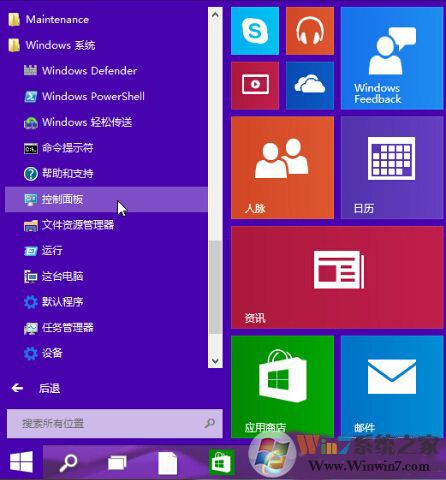
2.在打开的控制面板窗口中,点击打开“系统和安全”进入下一步操作。如下图所示
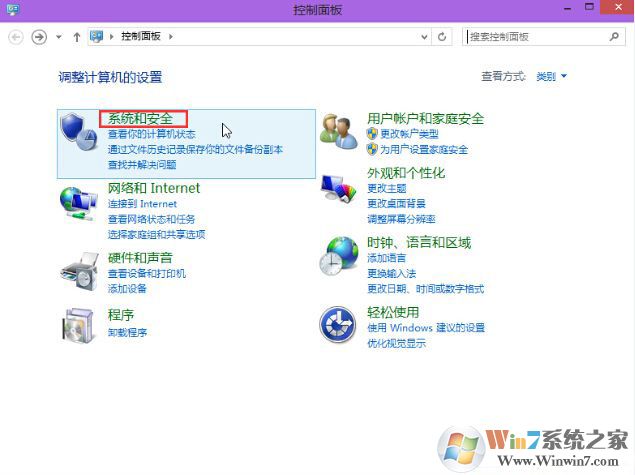
3.在打开的系统和安全窗口中,找到电源选项,点击打开电源选项下的“更改计算机睡眠时间”进入下一步操作。如下图所示
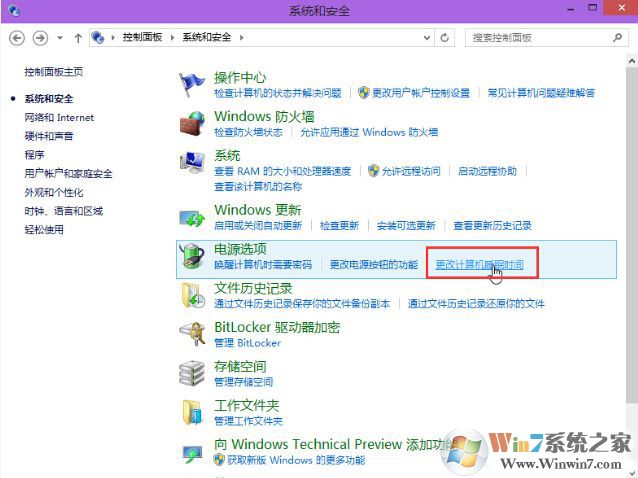
4.选定好所需要设定的时间,点击“保存修改”完成操作。如下图所示
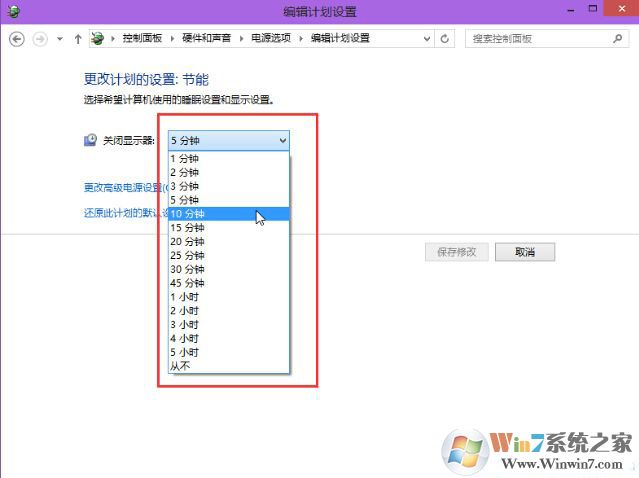
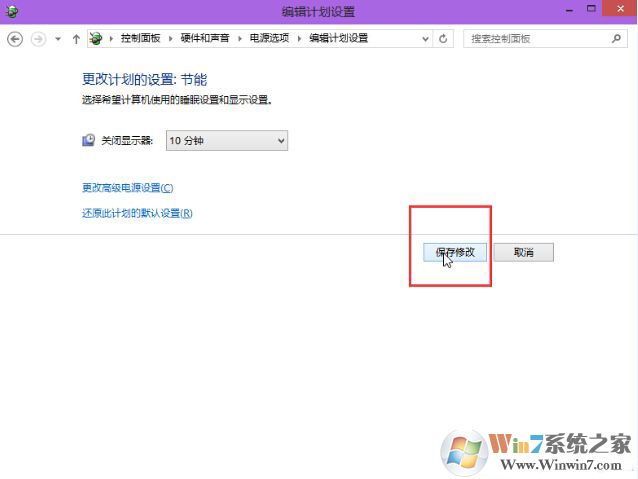
以上就是win10系统设置显示器自动关闭时间的方法,我们只需要按照以上方法设置即可解决win10系统显示器不会自动关闭的问题了,我们也可以自己选择想要的关闭时间哦。
分享到:

